Envoyer un BC et un BR par mail à l'aide des champs dynamiques
En ajoutant des éléments dynamiques à vos mails, vous personnaliserez le contenu en fonction des informations que vous aurez renseigner dans vos documents financiers dans vos fiches clients, fiches prestataires, fiches lieux et prestations et événements.
Afin de personnaliser l'envoi de mails tout en limitant votre saisie manuelle, privilégiez la création de modèles de mail. Vous pourrez toujours modifier manuellement au besoin lors de l'envoi. Pour en savoir plus sur la création d'un modèle de mail, consultez cette page.
- Définissez votre cible : A la création de votre modèle, définissez votre cible comme Prestataire afin que le choix de votre modèle puisse apparaitre lors de votre envoi.
- Contenu de votre mail : Insérer ensuite les champs dynamiques dans le corps de votre mail à l'endroit où vous souhaitez voir apparaitre la donnée sur mesure.
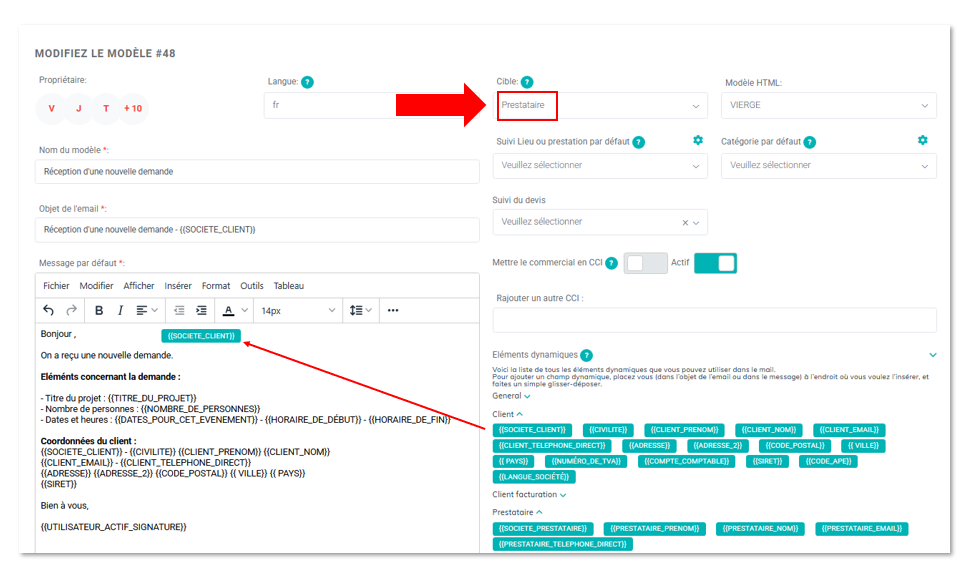
B. Correspondance des champs dynamiques
Vous allez pouvoir utiliser des champs dynamiques spécialement pour l'envoi de vos BC et BR. Regroupés par catégories définissant l'origine des données, nous allons voir ensemble lesquels utiliser et leur correspondance.
1. General
- DATE DU JOUR : correspond à la date du jour lors de l'envoi de votre mail, elle n'est pas reliée à un document ou un évènement.
2. Client
La liaison des données "Client" vont correspondent au client présent dans le devis relié à votre BC ou BR
2.1. Données de la fiche Client :

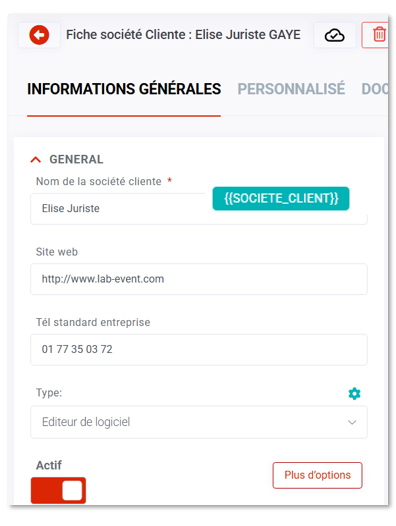

2.2 Données de la fiche Contact Client :
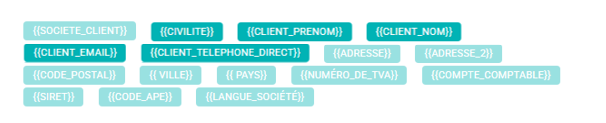

3. Client Facturation
La liaison des données "Client facturation" vont correspondent à l'adresse de facturation présente dans le devis relié à votre BC ou BR

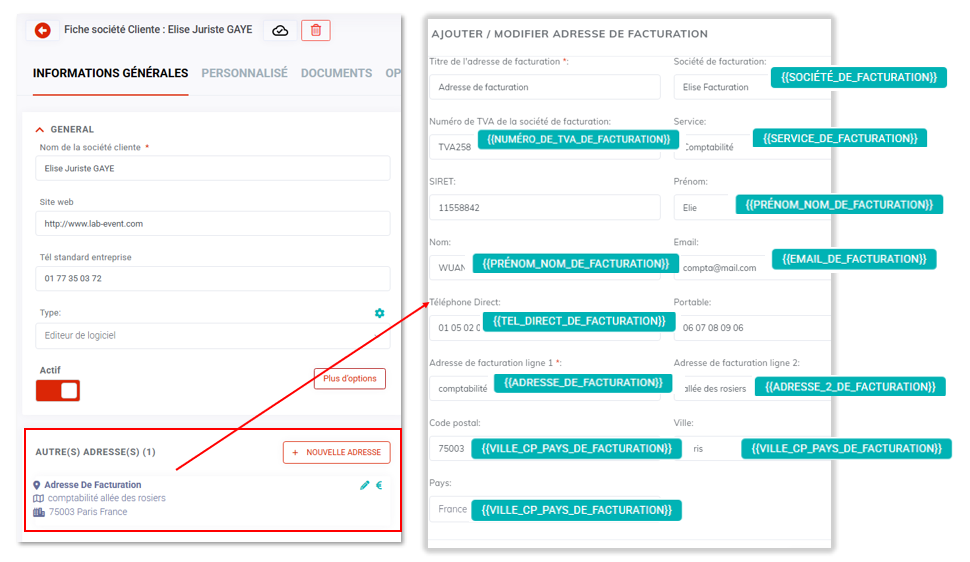
4. Prestataire
La liaison des données "Prestataire" vont correspondent aux données de la fiche prestataire pour lequel le BC ou BR est édité.

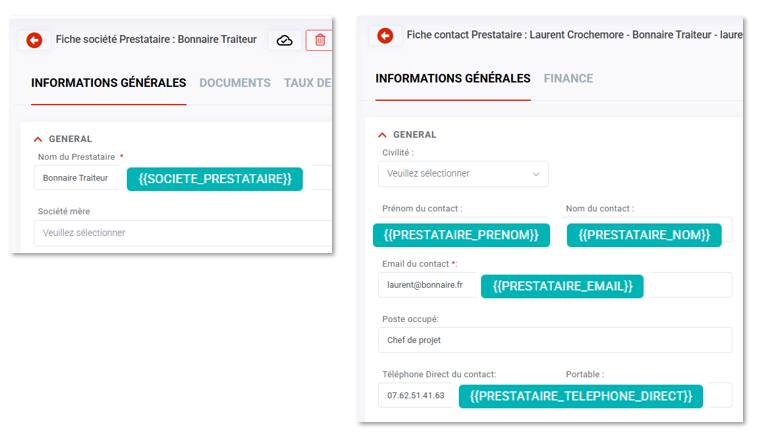
5. Evènement
La liaison des données "Evènement" vont correspondent aux données de l'évènement relié au BC ou BR
5.1 Données liées au titre et au contenu de l'évènement :
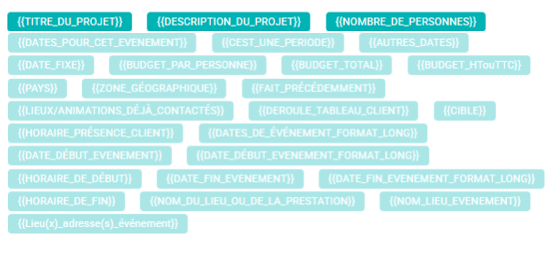
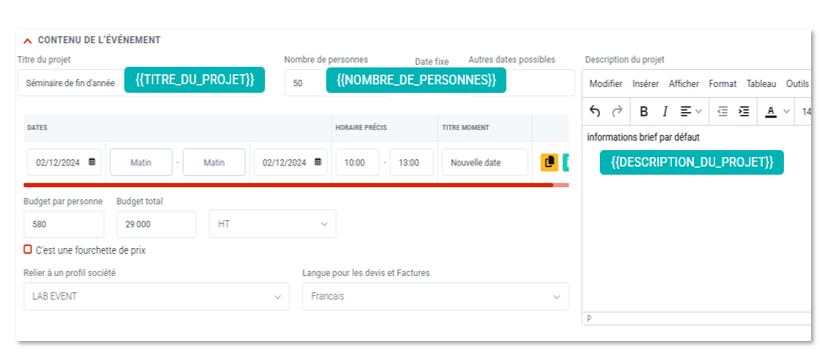
5.2 Données liées aux dates de l'évènement :
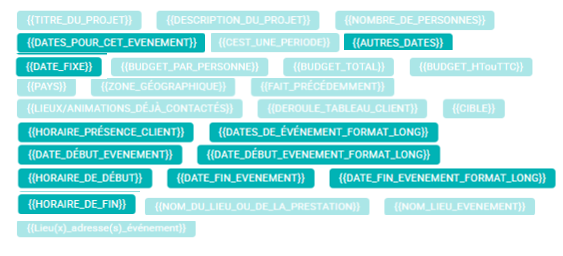

Dates pour cet évènement vous affichera en résultat :
- "02-12-2024" si l'évènement est sur une journée
- "du 02-12-2024 au 03-12-2024" si l'évènement est sur plusieurs jours
Dates pour cet évènement en format long vous affichera en résultat :
- "lundi 02 décembre 2024" si l'évènement est sur une journée
- "du lundi 02 décembre 2024 au mardi 03 décembre 2024" si l'évènement est sur plusieurs jours
Date fixe vous indiquera en résultat deux choix :
- Oui si le switcher est activé
- Non si le switcher est désactivé
Autres dates vous affichera en résultat la date inscrite manuellement
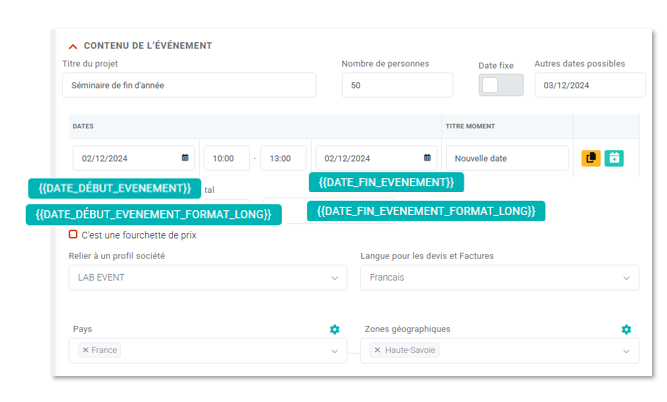
Date début évènement vous affichera en résultat : "02/12/2024"
Date début évènement format long vous affichera en résultat : "lundi 02 décembre 2024"
Date fin évènement vous affichera en résultat : "02/12/2024"
Date fin évènement format long vous affichera en résultat : "lundi 02 décembre 2024"
5.3 Données liées aux horaires de l'évènement :
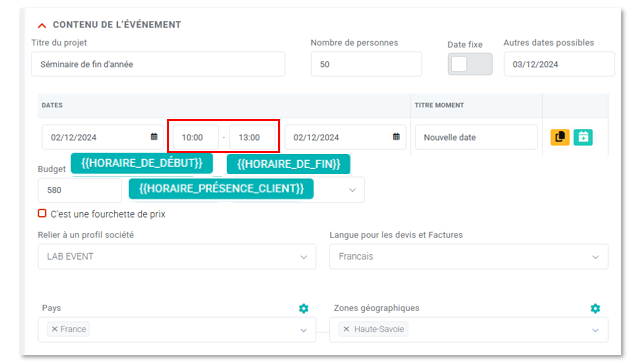
Horaire de début vous affichera en résultat : "10h00"
Horaire de début vous affichera en résultat : "13h00"
Horaires présence client vous indiquera le résultat suivant : "de 10h00 à 13h00"
5.4 Données liées au budget de l'évènement :
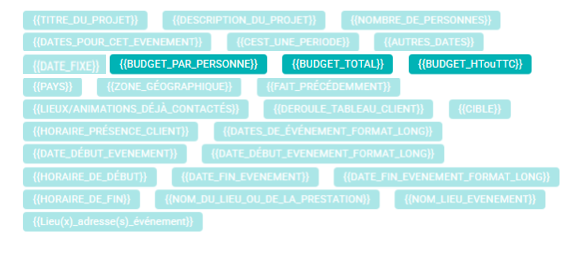
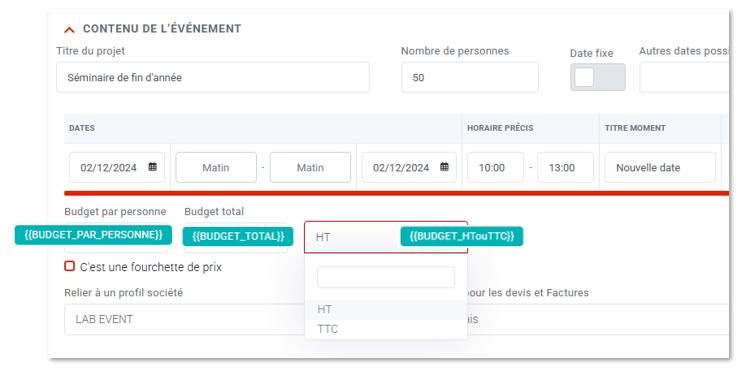
Le budget HT ou TTC correspond au choix sélectionné dans l'évènement
5.5 Données liées à la localisation de l'évènement :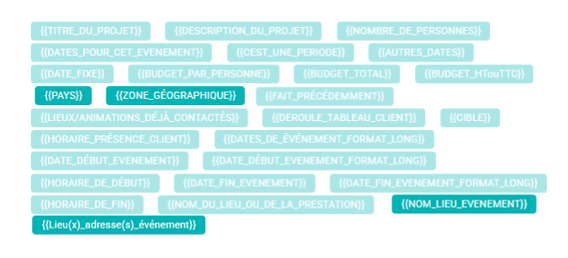
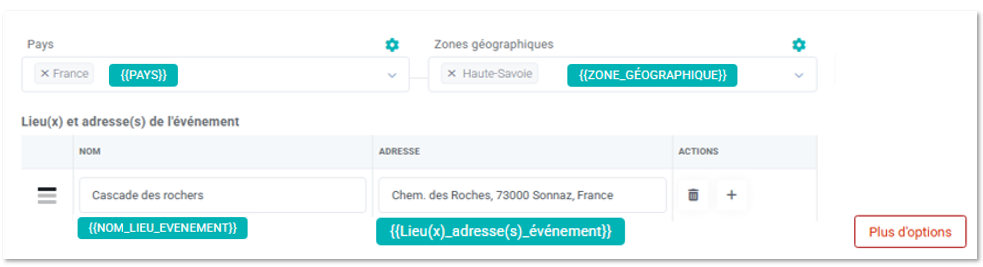
5.6 Données liées à vos créneaux horaires :
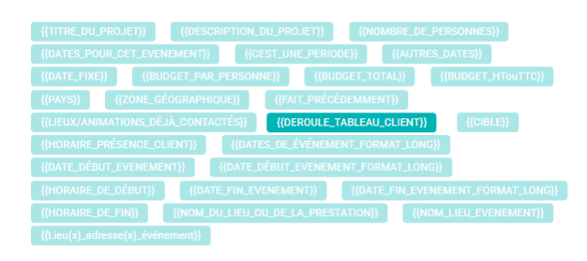
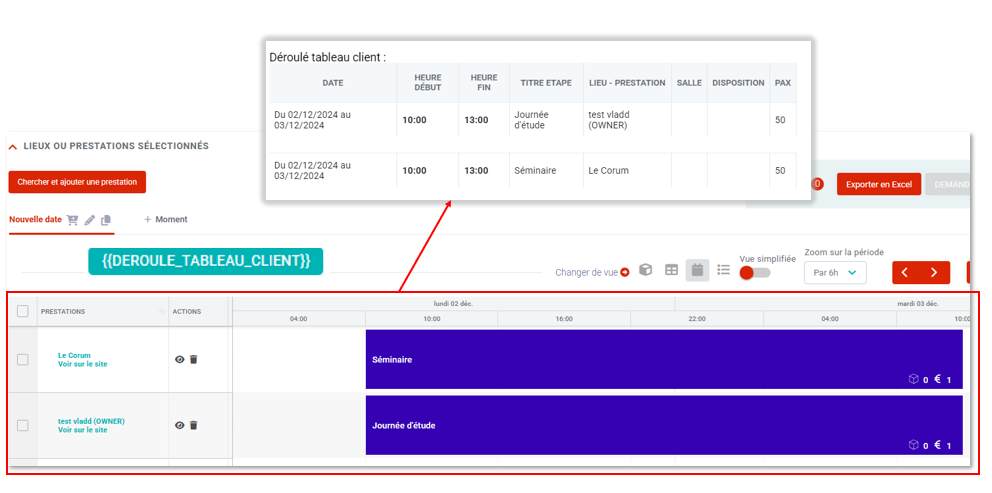
5.7 Données liées aux options supplémentaire du brief de l'évènement :
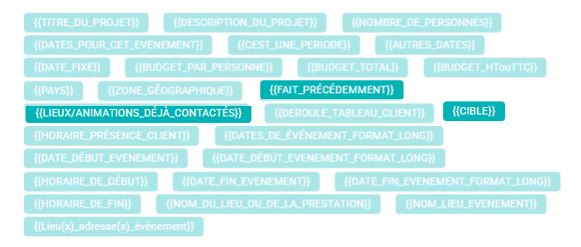
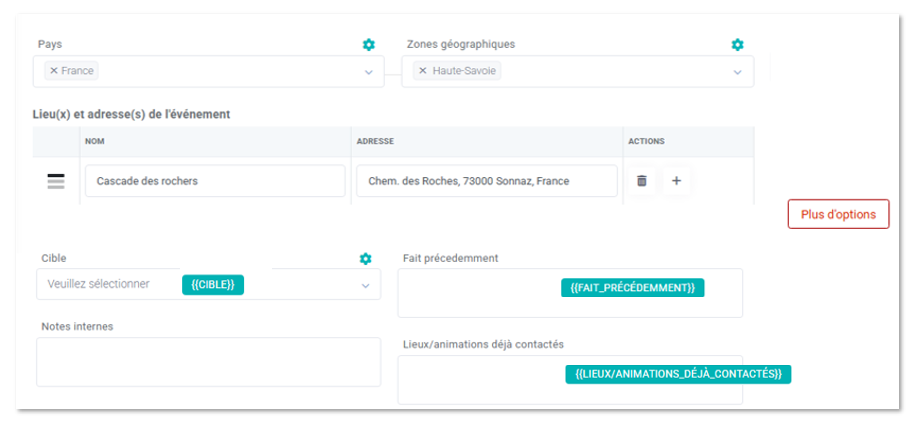
6. Utilisateur Actif
La liaison des données "Utilisateur actif" vont correspondent aux informations présentes dans la fiche de l'utilisateur qui enverra le mail.



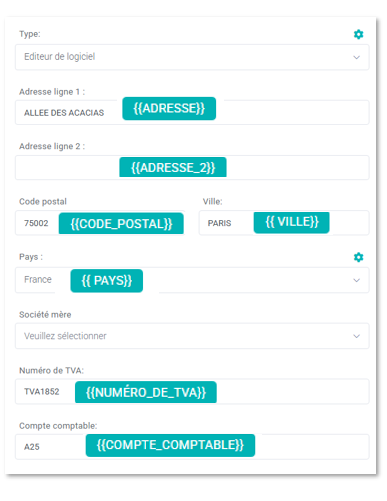
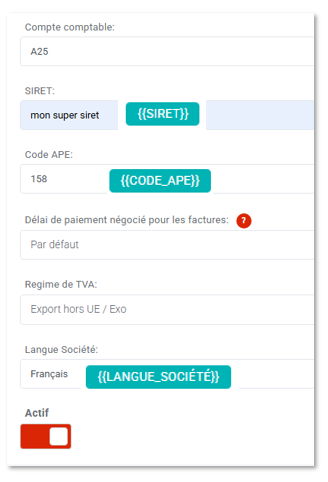
Pas de commentaires